Zenity crea cuadros de diálogo gráficos (GTK+) en los scripts de línea de comandos y shell
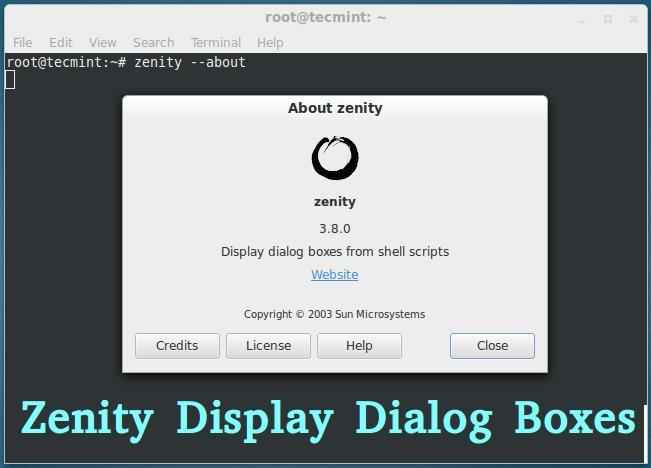
- 5121
- 657
- Sr. Eduardo Menchaca
GNU Linux, el sistema operativo basado en muy potente Núcleo llamado Linux. Linux es famoso por sus operaciones de línea de comando. Con la invención de Linux en la computación diaria y de escritorio, Nix no está más sesgado hacia la línea de comandos, es igualmente gráfico y el desarrollo de aplicaciones gráficas no sigue siendo una tarea difícil.
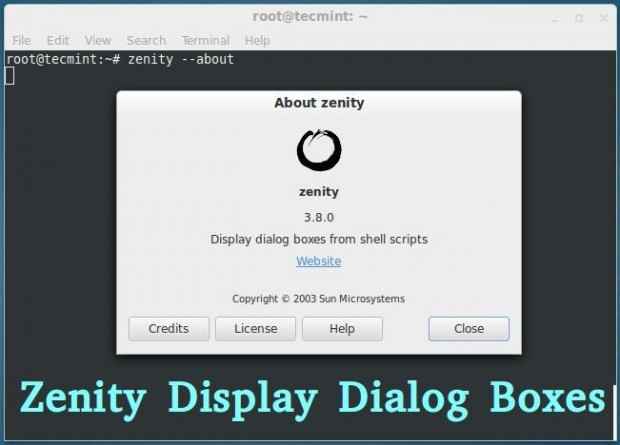 Cajas gráficas de visualización de zenity
Cajas gráficas de visualización de zenity Aquí en este artículo discutiremos la creación y ejecución del cuadro de diálogo gráfico simple usando Gtk+ Aplicación llamada "Zenidad".
Que es zenity?
Zenidad es un código abierto y una aplicación multiplataforma que se muestra Cuadros de diálogo GTK+ en línea de comandos y usando scripts de shell. Permite solicitar y presentar información a/desde Shell en cajas gráficas. La aplicación le permite crear cuadros de diálogo gráficos en la línea de comandos y hace que la interacción entre el usuario y el shell sea muy fácil.
Hay otras alternativas, Pero nada se compara con la simplicidad de Zenidad, especialmente cuando no necesitas programas complejas. Zenity, una herramienta que debes tener en tus manos.
Características de Zenity
- Software foss
- Aplicación de plataforma cruzada
- Permitir la ejecución del cuadro de diálogo GTK+
- Herramienta de línea de comandos
- Soporte en scripting de shell
Utilidad
- Creación de GUI fácil
- Menos características que otras herramientas complejas
- Permite que los scripts de shell interactúen con los usuarios de una GUI
- La creación de diálogo simple es posible para la interacción gráfica del usuario
Desde Zenidad está disponible para todas las plataformas principales conocidas y, según la biblioteca GTK+, el programa Zenity se puede portar a/desde otra plataforma.
Instalación de Zenity en Linux
Zentitud está instalado por defecto o disponible en el repositorio de la mayoría de la distribución estándar de Linux de hoy. Puede verificar si está instalado en su máquina o no ejecutando los siguientes comandos.
[correo electrónico protegido]: ~ $ Zenity --versión 3.8.0
[Correo electrónico protegido]: ~ $ Where es Zenity Zenity:/usr/bin/zenity/usr/bin/x11/zenity/usr/share/zenity/usr/share/man/man1/zenity.1.GZ
Si no está instalado, puede instalarlo usando Apto o Beque Comando como se muestra a continuación.
[correo electrónico protegido]: ~ $ sudo apt-get install zenity [en Debian sistemas basados] [correo electrónico protegido]: ~# yum instalación zenity [en Sombrero rojo sistemas basados]
Además, también puede construirlo a partir de los archivos de origen, descargue lo último Zenidad Paquete de origen (yo.mi. versión actual 3.8) Usando un siguiente enlace.
- http: // ftp.gnomo.org/pub/gnome/fuentes/zenity/
Cuadros de diálogo básicos de Zenity
Algunos de los diálogos básicos de Zenidad, que se puede invocar directamente desde la línea de comandos.
1. ¿Qué tal un diálogo de calendario rápido??
[correo electrónico protegido]: ~# zenity --calendar
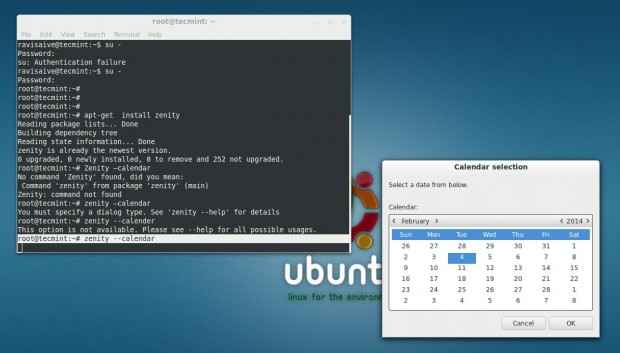 Diálogo calendario
Diálogo calendario 2. Un cuadro de diálogo de error
[correo electrónico protegido]: ~# Zenity --Error
 Diálogo de error
Diálogo de error 3. Un cuadro de diálogo de entrada de texto general
[correo electrónico protegido]: ~# Zenity -Intrody
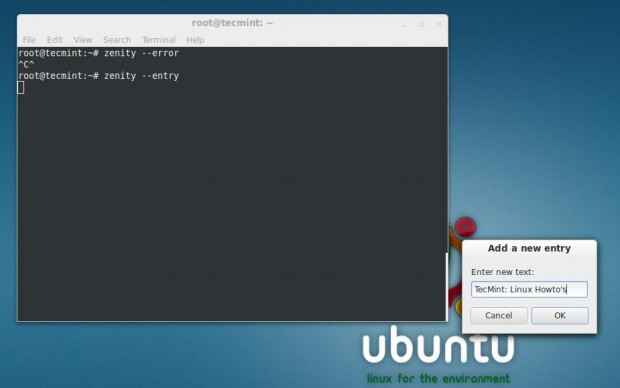 Diálogo de entrada
Diálogo de entrada 4. Un diálogo de información
[correo electrónico protegido]: ~# zenity --info
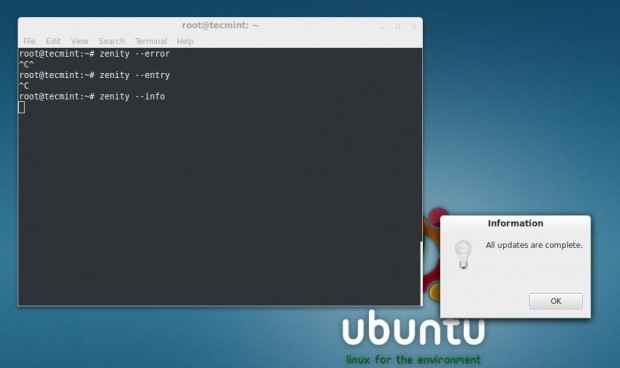 Diálogo de información
Diálogo de información 5. Un cuadro de diálogo de preguntas
[correo electrónico protegido]: ~# Zenity -Question
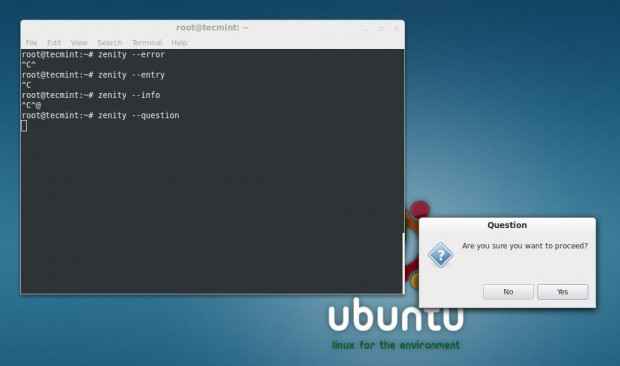 Cuadro de interrogación
Cuadro de interrogación 6. Una barra de progreso
[Correo electrónico protegido]: ~# Zenity -Progress
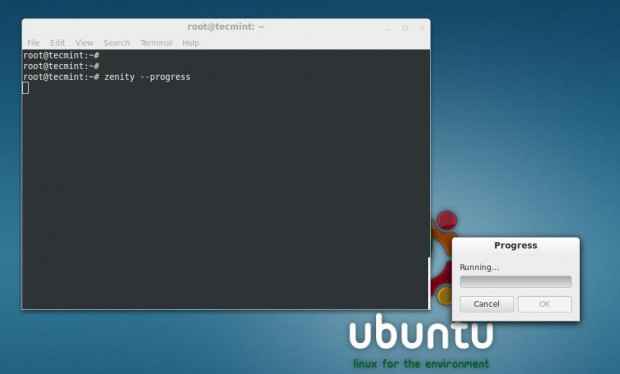 Barra de progreso
Barra de progreso 7. Diálogo a escala
[correo electrónico protegido]: ~# zenity -escala
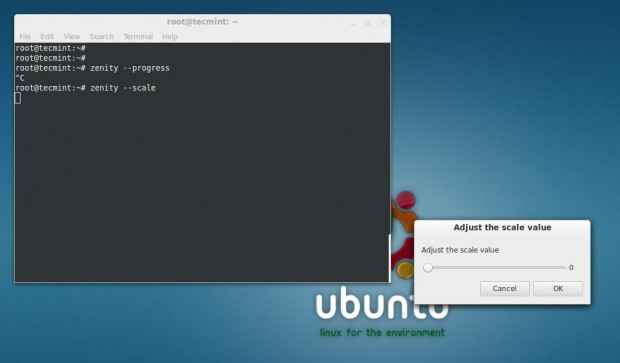 Caja de escala
Caja de escala 8. Un cuadro de diálogo de contraseña
[correo electrónico protegido]: ~# zenity -password
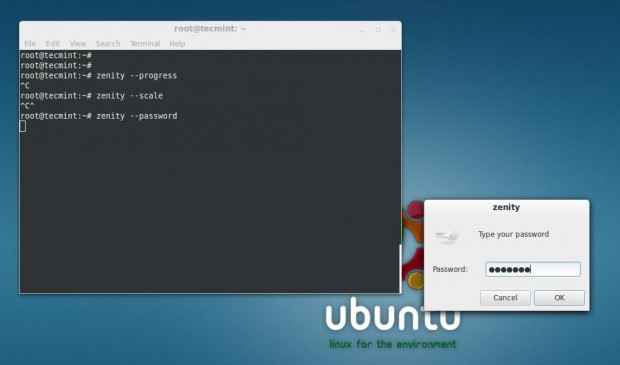 Caja de contraseña
Caja de contraseña 9. Un cuadro de diálogo de formulario
[correo electrónico protegido]: ~# Zenity --Forms
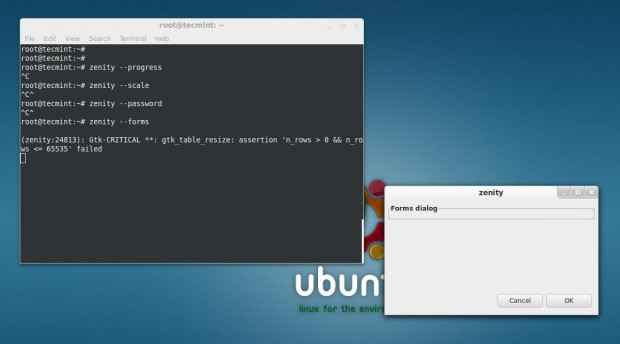 Formularios
Formularios 10. Un diálogo sobre
[Correo electrónico protegido]: ~# Zenity -a medida que
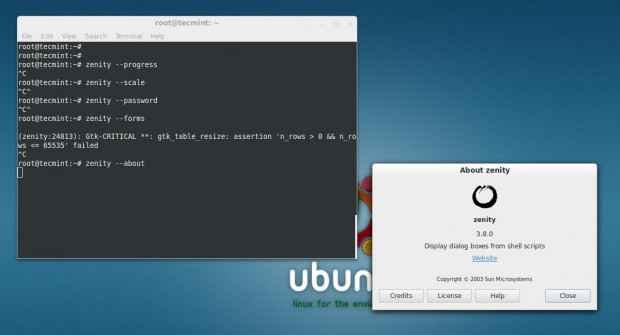 Sobre la zenidad
Sobre la zenidad Crear diálogo de script de shell
Ahora estaríamos discutiendo Diálogo Zenity creación usando scripts de shell simples aquí. Aunque podemos crear un diálogo único ejecutando Zenidad comandos directamente desde el shell (como lo hicimos arriba) pero luego no podemos vincular dos cuadros de diálogo para obtener algún resultado significativo.
¿Qué tal un cuadro de diálogo interactivo que toma la entrada de usted y muestra el resultado?.
#!/bin/bash primero = $ (zenity -title = "el nombre de tu nombre" - -text "¿Cuál es tu primer nombre??"--entry) zenity --info --title =" bienvenido " - -text =" Mr./EM. $ First "Last = $ (Zenity -TITLE =" El apellido de su " - -Text" $ Primero cuál es su apellido?"--entry) zenity --info --title =" agradable conocerte " - -text =" Mr./EM. $ Primero $ último "
Guárdelo para 'cualquier cosa.mierda'(convencionalmente) y no olvide que sea ejecutable. Colocar 755 permiso cualquier cosa.mierda archivo y ejecutar el script.
[correo electrónico protegido]: ~# chmod 755 cualquier cosa.sh [correo electrónico protegido]: ~# sh cualquier cosa.mierda
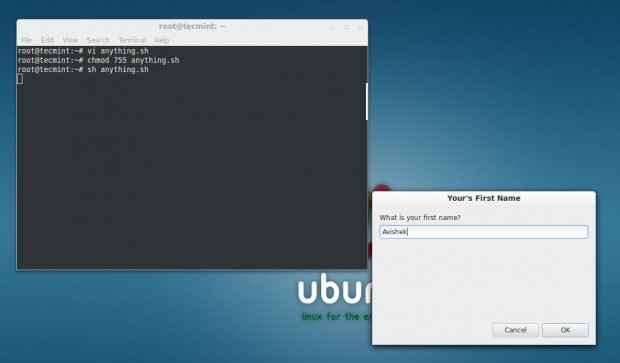 Ponga su primer nombre
Ponga su primer nombre 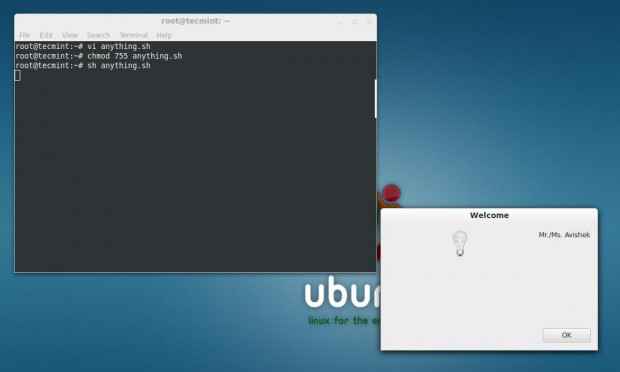 Diálogo de bienvenida
Diálogo de bienvenida 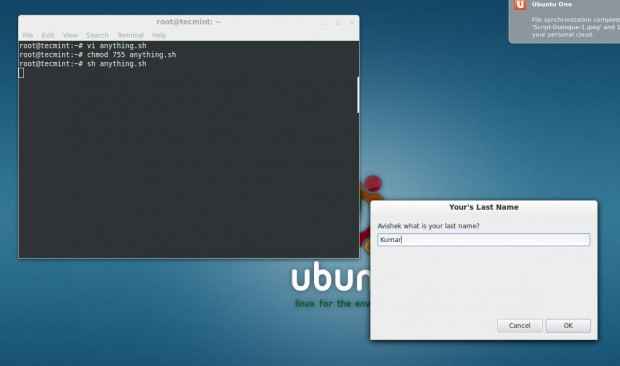 Ingrese su apellido
Ingrese su apellido 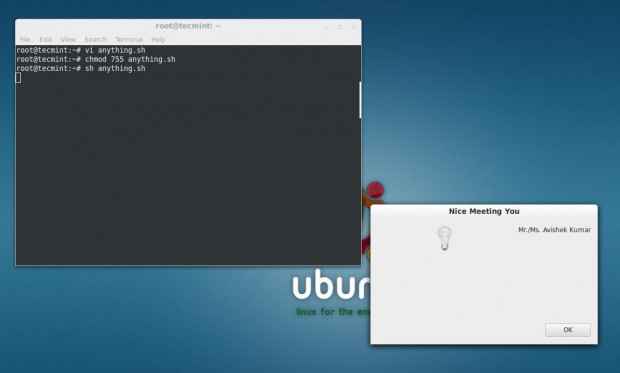 Mensaje de bienvenida
Mensaje de bienvenida Acerca de la descripción del script
El shebang convencional alias hashbang
#!/bin/bash
En la línea a continuación 'primero' es una variable y el valor de la variable se genera en el tiempo de ejecución.
- '-entrada'significa que se pide a Zenity que genere un cuadro de entrada de texto.
- '- Título ='Define el título del cuadro de texto generado.
- '-texto ='Define el texto disponible en el cuadro de entrada de texto.
Primero = $ (zenity --title = "tu nombre de tu" - -text "¿Cuál es tu primer nombre??" --entrada)
Esta línea del archivo de script a continuación es para la generación de información (-info) cuadro de diálogo, con el título de "bienvenida" y texto "Mr./EM.primero"
Zenity - -Info --Title = "Welcome" - -text = "Mr./EM. $ primero "
Esta línea del script es similar a la línea número dos del script, excepto aquí se define una nueva variable 'Última'.
Last = $ (Zenity --Title = "El apellido de su" - -Text "$ Primero cuál es su apellido?" --entrada)
Esta última línea del script es nuevamente similar a la tercera línea del script y genera un cuadro de diálogo de información que contiene tanto las variables '$ primero' como '$ la última'.
Zenity - -Info --Title = "agradable conocerte" - -text = "Mr./EM. $ Primero $ último "
Para obtener más información sobre cómo crear cuadros de diálogo personalizados utilizando el script de shell, visite en la siguiente página de referencia Zenidad.
- https: // ayuda.gnomo.org/usuarios/zenity/stable/
En el próximo artículo estaríamos integrando Zenidad con más script de shell para Guía la interacción del usuario. Hasta entonces, estad atentos y conectado a Tecmenta. No olvide dar sus valiosos comentarios en la sección de comentarios.
- « Conceptos básicos de Wildfly (JBoss Application Server)
- Comprender y escribir funciones en scripts de shell - Parte VI »

